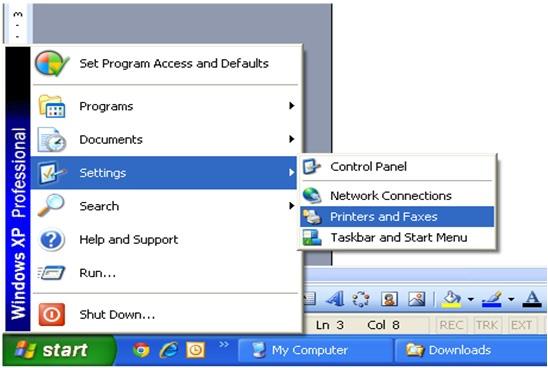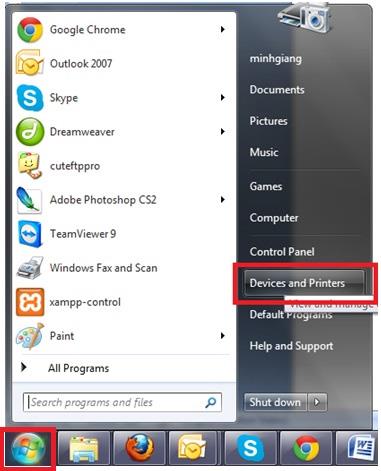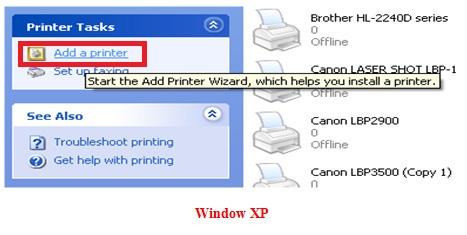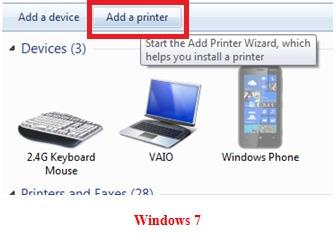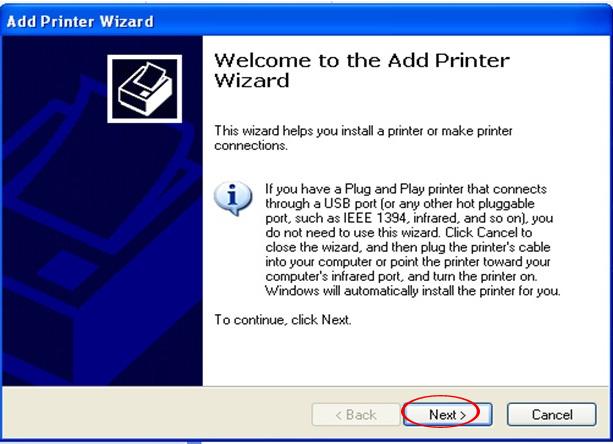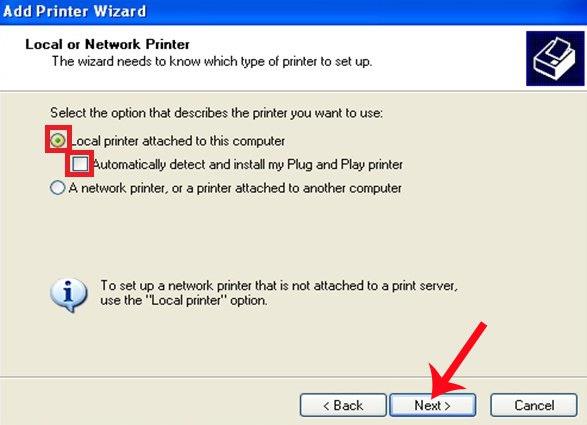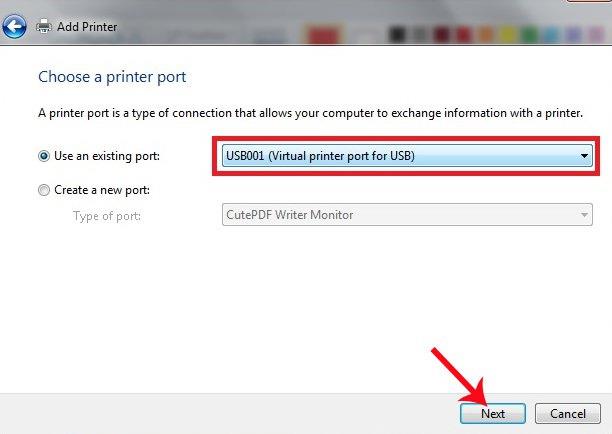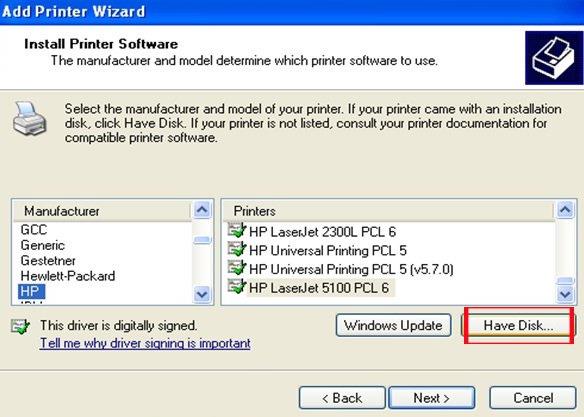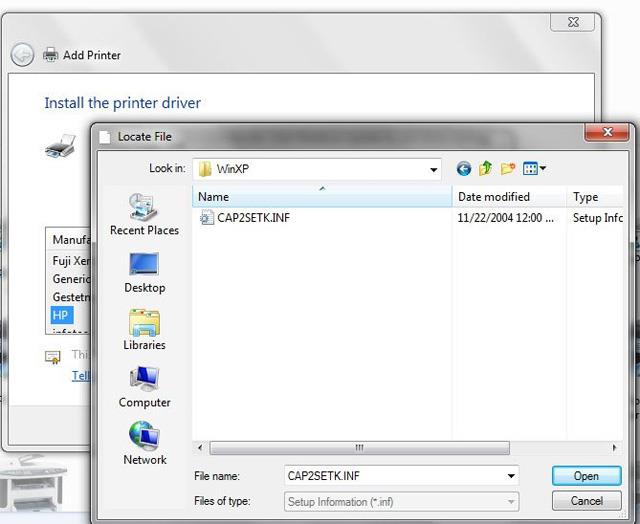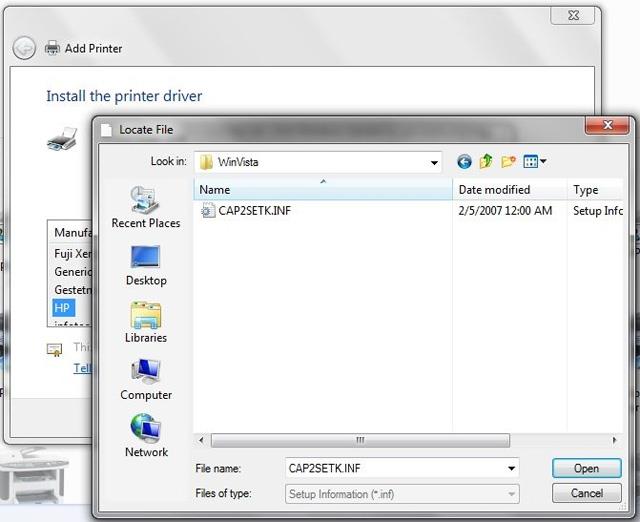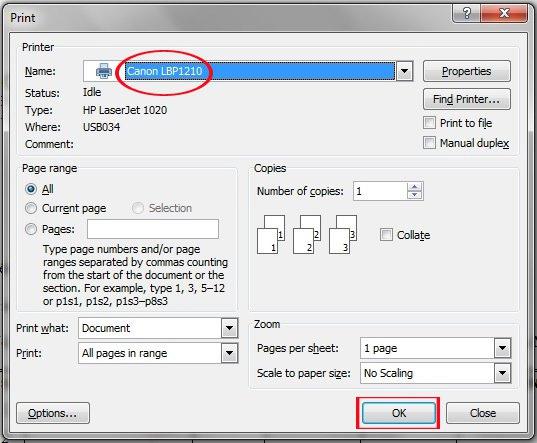Canon LBP 1210 เป็นเครื่องพิมพ์ที่ได้รับความนิยมพอสมควรในตลาดปัจจุบันด้วยความเร็วในการพิมพ์ที่รวดเร็วเส้นทางกระดาษรูปตัวยูสั้นหมดกังวลเรื่องกระดาษติดเหมือนเครื่องพิมพ์อื่น ๆ
อย่างไรก็ตามหลายคนไม่ทราบวิธีการติดตั้งเครื่องพิมพ์ Canon LBP 1210 บนคอมพิวเตอร์เพื่อพิมพ์เอกสาร ดังนั้นขอเชิญคุณติดตามบทความด้านล่างของDownload.com.vn
วิธีการติดตั้งเครื่องพิมพ์Canon LBP 1210บนคอมพิวเตอร์
ขั้นตอนที่ 1:ดาวน์โหลดไดรเวอร์เครื่องพิมพ์ Canon LBP 1210 และติดตั้งบนคอมพิวเตอร์ของคุณ คุณสามารถดาวน์โหลดสำเนาสำหรับ Windows XP และ Windows 7 ได้หมายเหตุ: Windows 7 สามารถติดตั้งได้ทั้ง Windows Vista และ Windows 8
ขั้นตอนที่ 2:แตกโปรแกรมติดตั้งเพื่อขับ C หรือ D บนคอมพิวเตอร์ จากนั้นเสียบปลั๊กไฟและเปิดเครื่องพิมพ์ตรวจสอบว่าเครื่องพิมพ์ทำงานอย่างถูกต้อง ถัดไปเชื่อมต่อสายเคเบิลเครื่องพิมพ์กับคอมพิวเตอร์
ขั้นตอนที่ 3:บนคอมพิวเตอร์ที่ใช้ Windows XP คลิกเริ่มการทำงานปุ่ม> การตั้งค่า> เครื่องพิมพ์และโทรสาร
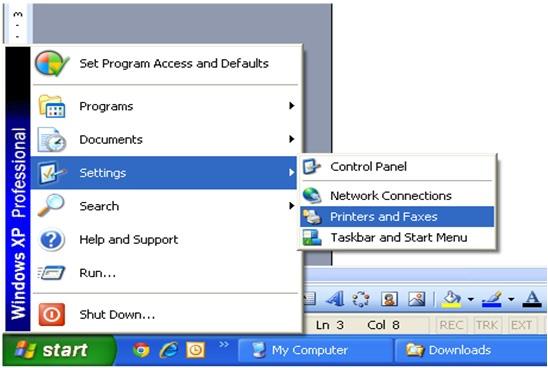
ในคอมพิวเตอร์ Windows 7 ให้คลิกไอคอนเริ่มที่มุมล่างซ้ายของหน้าจอเลือกอุปกรณ์และเครื่องพิมพ์
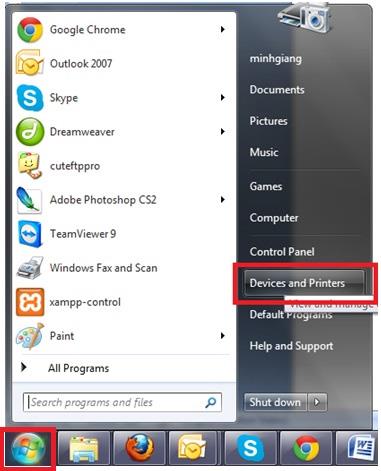
ขั้นตอนที่ 4:คลิกเพิ่มเครื่องพิมพ์ในเมนูด้านซ้ายสำหรับ Windows XP ขึ้นไปสำหรับ Windows 7 เพื่อเพิ่มเครื่องพิมพ์ใหม่
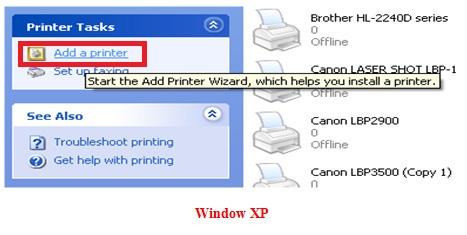
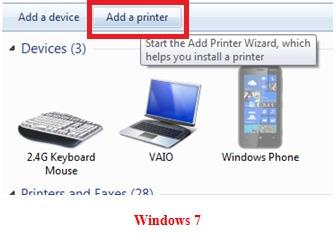
ขั้นตอนที่ 5:หลังจากนั้นหน้าต่างของAdd Printer Wizard จะปรากฏขึ้นให้คลิกNextเพื่อดำเนินการต่อ
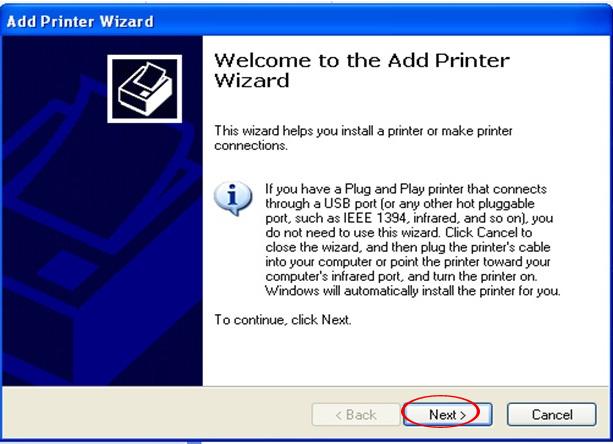
ขั้นตอนที่ 6:จากนั้นตรวจสอบตัวเลือกLocal printer ที่เชื่อมต่อกับคอมพิวเตอร์เครื่องนี้และยกเลิกการเลือกตัวเลือกAutomatically detect and install my Plug and Play printerจากนั้นคลิกNext
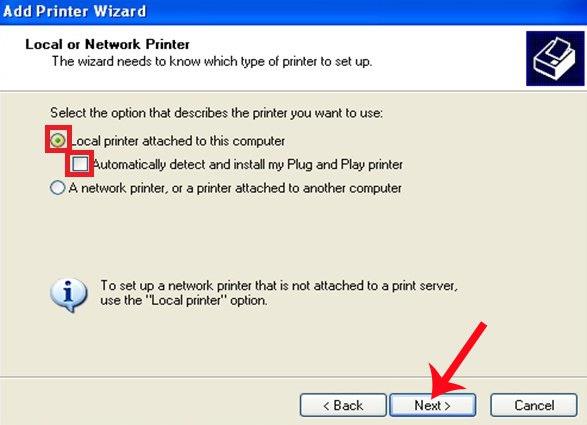
ขั้นตอนที่ 7:ในอินเทอร์เฟซเลือกพอร์ตเครื่องพิมพ์ให้เลือกใช้พอร์ตที่มีอยู่แล้วเลือกUSB001 (พอร์ตเครื่องพิมพ์เสมือนสำหรับ USB)จากนั้นคลิกถัดไป
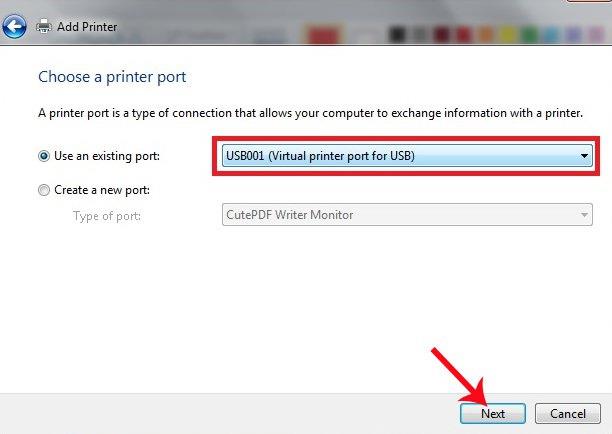
ขั้นตอนที่ 8:คลิกปุ่มHave Diskด้านล่าง
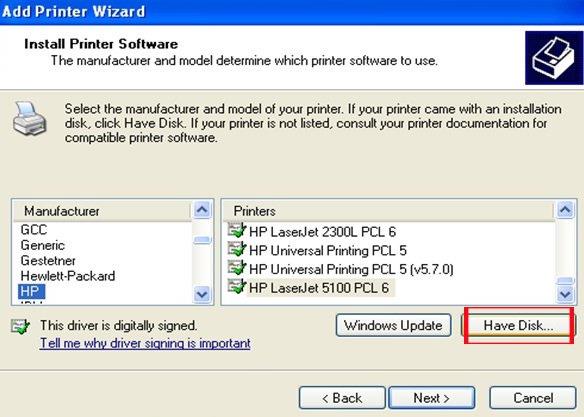
ขั้นตอนที่ 9:สำหรับคอมพิวเตอร์ Windows XP ไปที่โฟลเดอร์เพื่อติดตั้ง Canon LBP 1210 บนคอมพิวเตอร์จากนั้นเลือกWinXP
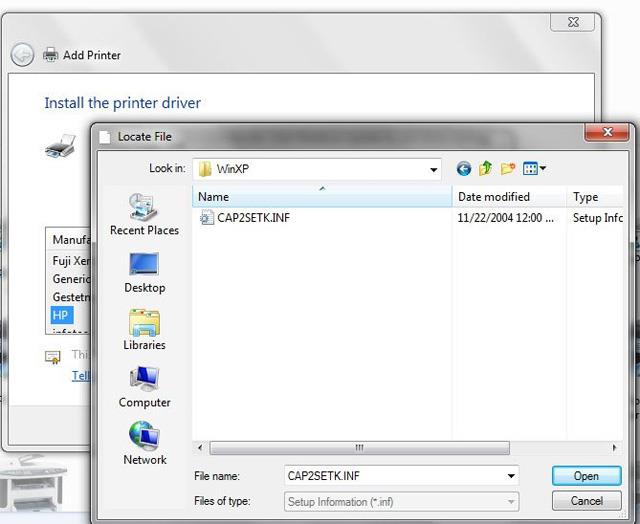
สำหรับคอมพิวเตอร์ Windows 7 ให้ไปที่โฟลเดอร์เพื่อติดตั้ง Canon LBP 1210 จากนั้นเลือกWinVista
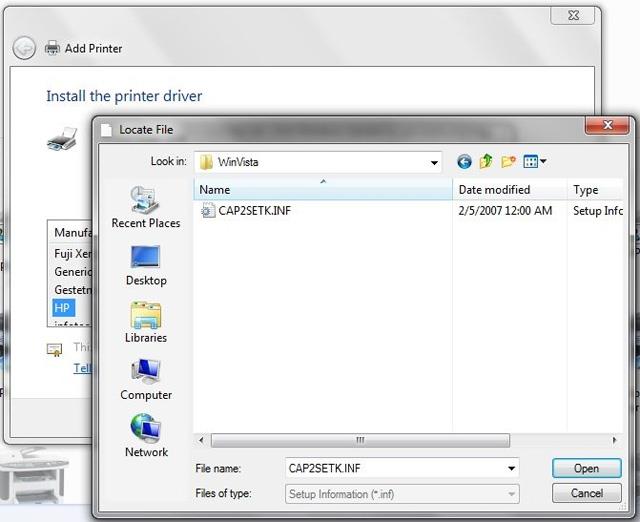
ขั้นตอนที่ 10:ดำเนินการทดสอบการพิมพ์เพื่อดูสาเหตุที่ชื่อเลือกเครื่องพิมพ์Canon LPB121จากนั้นคลิกตกลงเพื่อพิมพ์
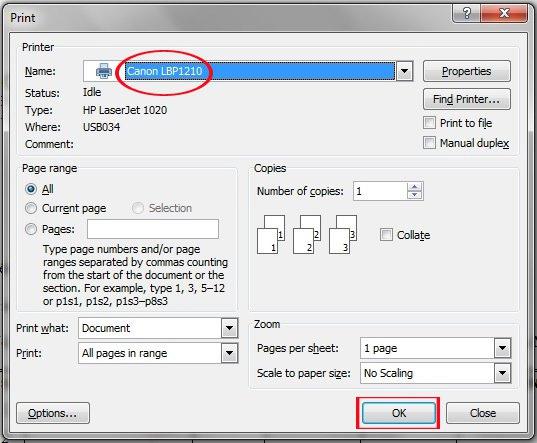
คุณได้ติดตั้งเครื่องพิมพ์ Canon LBP 1210 เรียบร้อยแล้ว ตอนนี้คุณสามารถพิมพ์เอกสารใดก็ได้ที่คุณต้องการด้วยความเร็วสูงถึง 21 หน้าต่อนาทีในขนาด A4
ฉันขอให้คุณประสบความสำเร็จ!